
Când imprimarea prin transfer termic, multe de mirare, într-adevăr trebuie să, de la zero pentru a desena grafică vectorială? Vreau să vă rog, răspunsul este nu!
Puteți utiliza template-uri gata făcute pentru tricouri, dar vreau să țină pasul cu vremurile, și să facă elemente noi populare care apar în magazine online.
Pentru a converti o imagine bitmap într-un vector, va trebui să ia 3 pași.
1) Găsiți un bitmap adecvat.
2) Se transferă bitmap la vector.
3) de editare a imaginilor vectoriale.
Unul dintre site-urile de vânzare tricouri, popular în secțiunea, am găsit o imagine care mă interesează:
Acum trebuie să mergi la un motor de căutare (eu folosesc de la Google), și să facă cererea corespunzătoare (de oameni politicos t-shirt). Du-te la imaginile tab-ul - instrumente de căutare - dimensiune, loc de mult, dacă nimic nu nu se va găsi un mediu. Calitatea mai mult și mai bună este o imagine bitmap, cu atât mai ușor va fi convertit în vector.
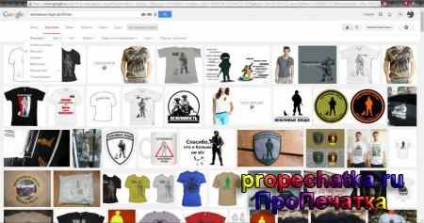
Descărcați cea mai bună imagine și deschideți-l în Corel Drava. Click pe imagine, faceți clic dreapta și selectați Trace contur - imagine de înaltă calitate.

În setările, cursorul „detaliu“, trece la extrema dreaptă, dar imaginea rămâne o singură culoare. Nu fac nici o greșeală, această imagine de negru, dar dacă mutați cursorul spre dreapta, până la sfârșitul anului, pisica, este împărțit în două culori, negru și un pic mai usor negru.
În acest caz, culorile sunt diferite pe ochi, dar veți vedea banda dintre culori. Netezirea este setat la vector de imagine nu a fost foarte unghiulare, dar nu prea rotunjite. Cautam un teren de mijloc. După ce toate manipulările faceți clic pe OK.
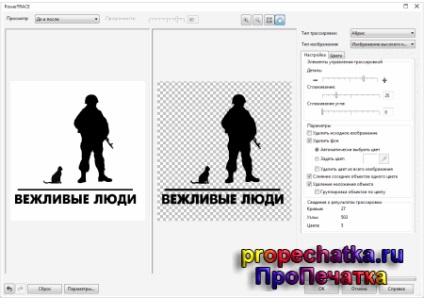
Acum selectați deja imaginea noastră vectorială, faceți clic pe el, faceți clic dreapta și alegeți Degrupeaza complet.

În continuare, avem nevoie pentru a elimina de prisos, în acest caz, de culoare albă. Se ascunde obiecte de interior, cum ar fi „Y“ scrisoare și pisica între labele. Ștergeți toate alb și imaginea noastră vector gata pentru tăiere de vinil.
